Райффайзенбанк -> автозагрузка выписки и импорт истории
Содержание
Шаг 1. Подключить автозагрузку выписок из банка
Шаг 2. Загрузить историю операций
Как отключить интеграцию?
Шаг 1. Подключить автозагрузку выписок из банка
Финтабло будет один раз в рабочий день получать выписку с операциями прошедшего дня из Райффайзенбанка (по понедельникам поступает информация за пятницу и выходные), проверять на дубликаты и выполнять правила автозаполнения.
Как настроить отправку выписок?
1. В личном кабинете Райффайзенбанка в разделе Выписки зайдите в Настройка рассылок, Создать рассылку
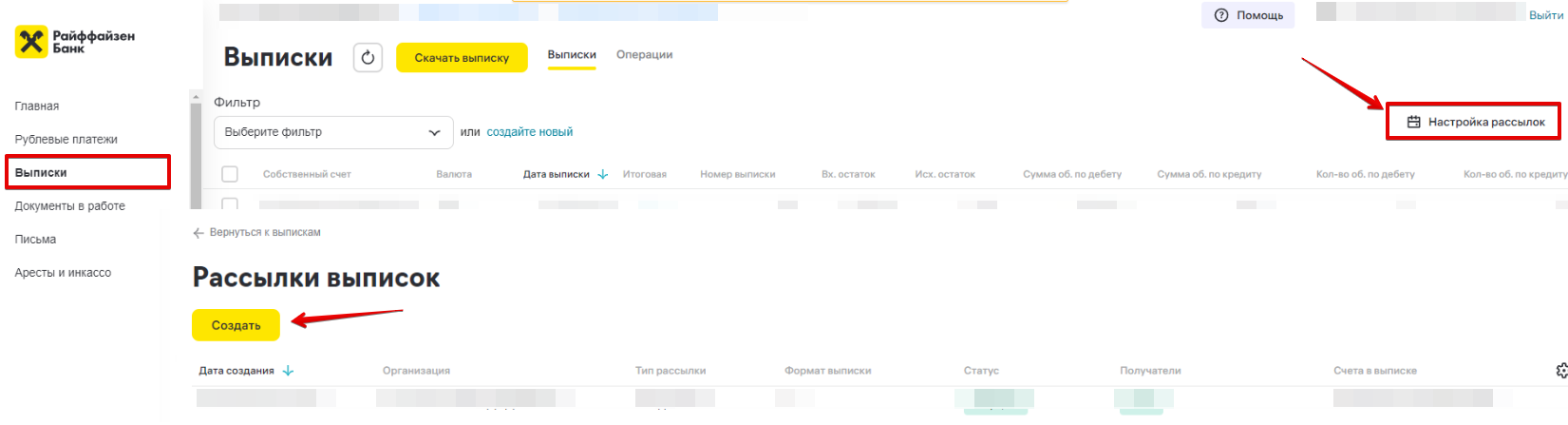
2. В настройках укажите организацию, счета, период рассылки и формат 1С
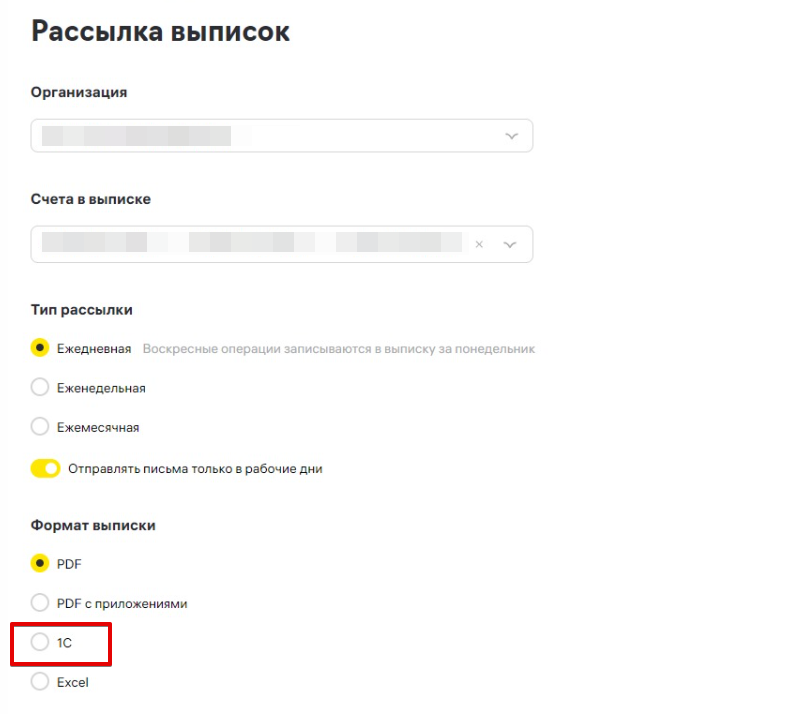
3. Скопируйте техническую почту, которая находится в Финтабло в разделе Справочники - Счета бизнеса - Ваш счет Райффайзенбанка - Настроить обработку выписок по email-уведомлениям, если счет уже создан
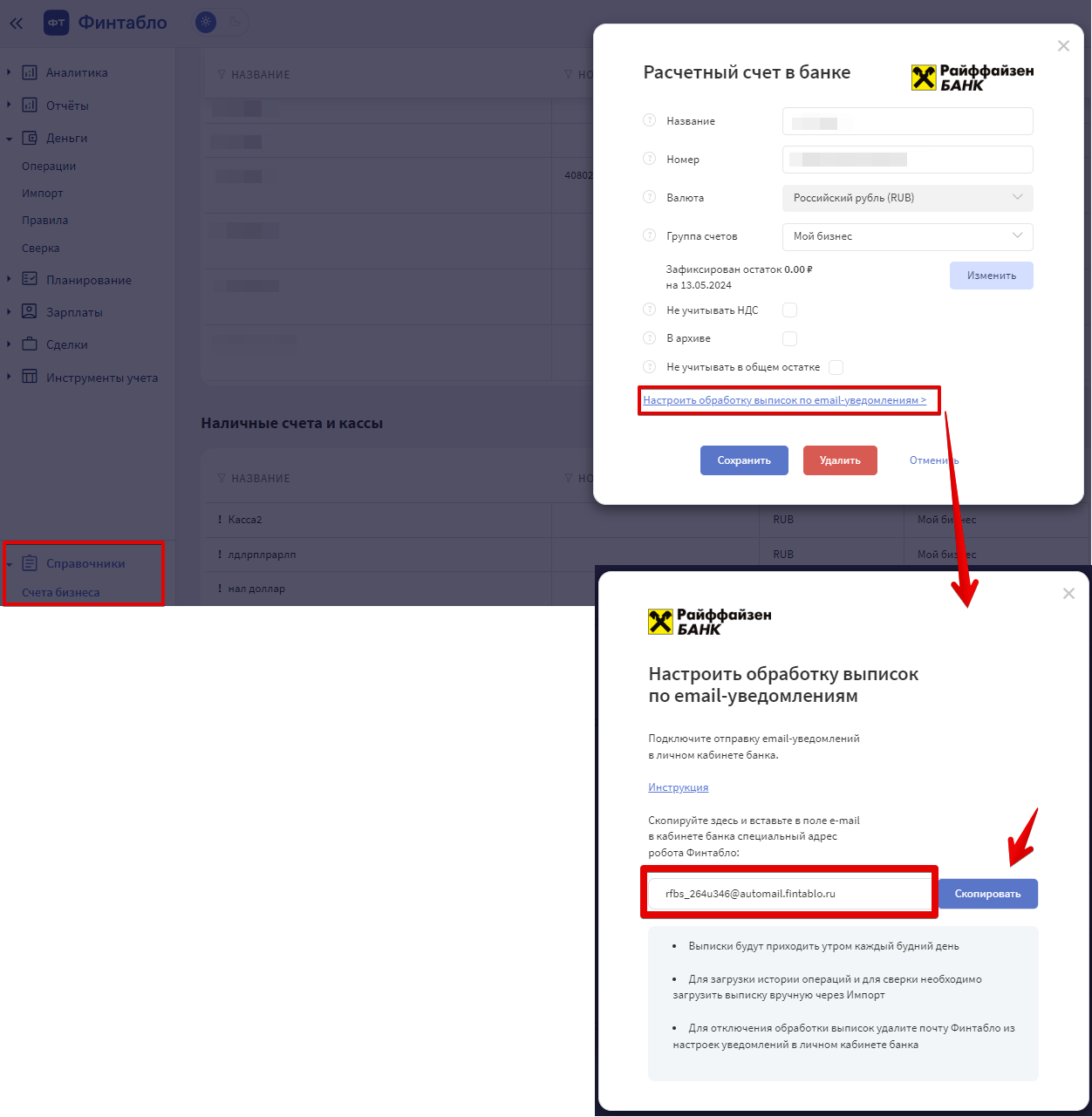
Либо в разделе Настройки - Интеграции - Райффайзенбанк
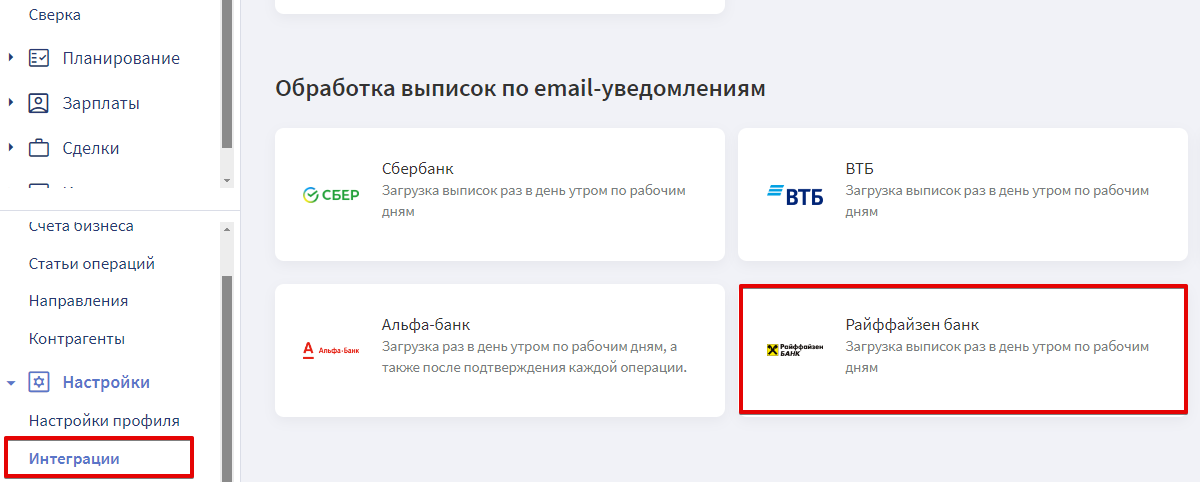
Почту нужно добавить в поле Получатель и сохранить настройки
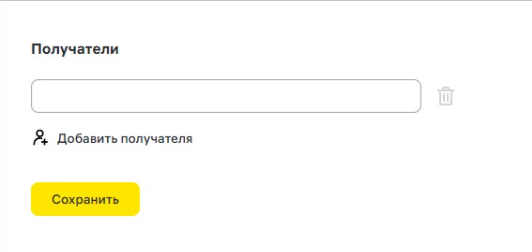
5. После сохранения настроек рассылки потребуется согласие о передаче данных и принятие рисков
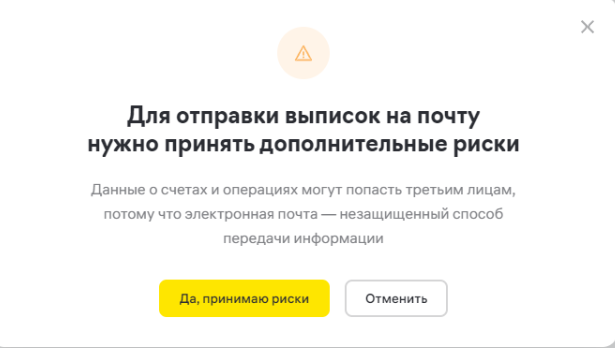
6. Далее необходимо подписать Заявление на рассылку выписок. У вас должны иметься права подписи документов
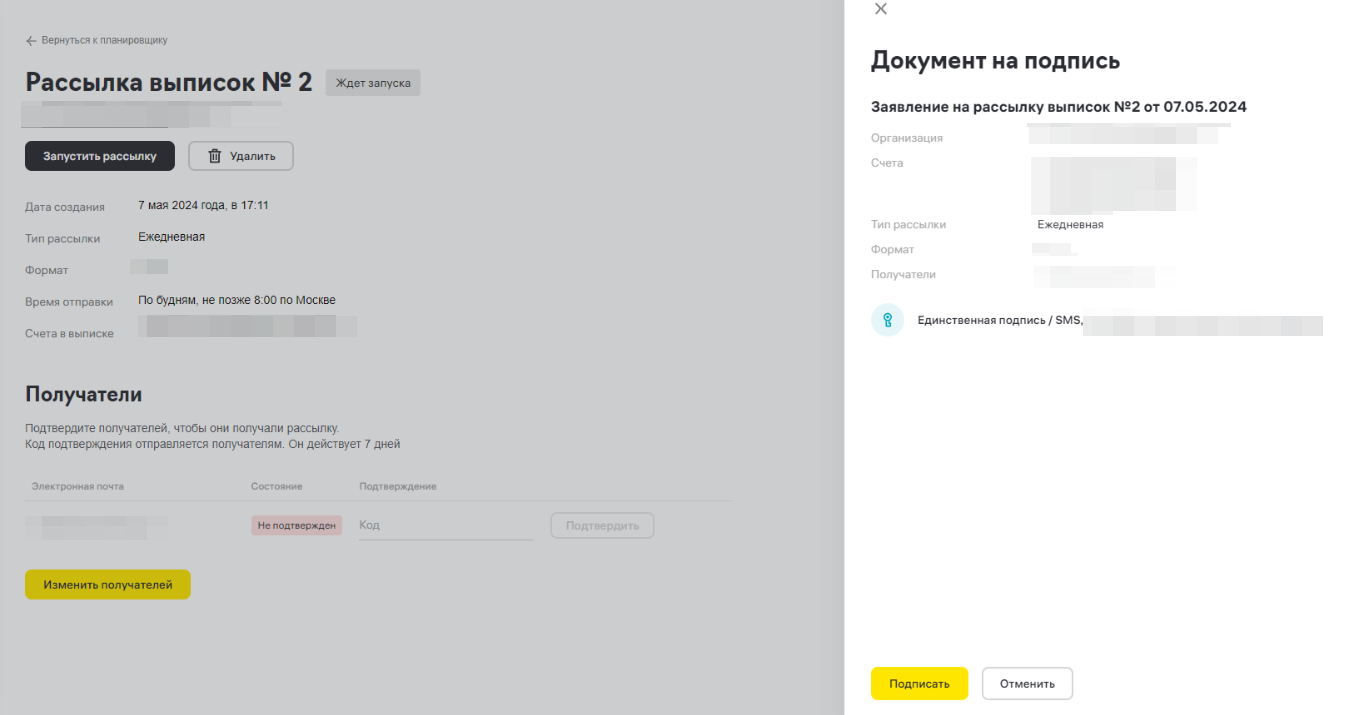
7. После подписания документа на вашу почту, которую используете для входа в Финтабло, придет код для подтверждения технической почты. Нужно ввести код и нажать Подтвердить.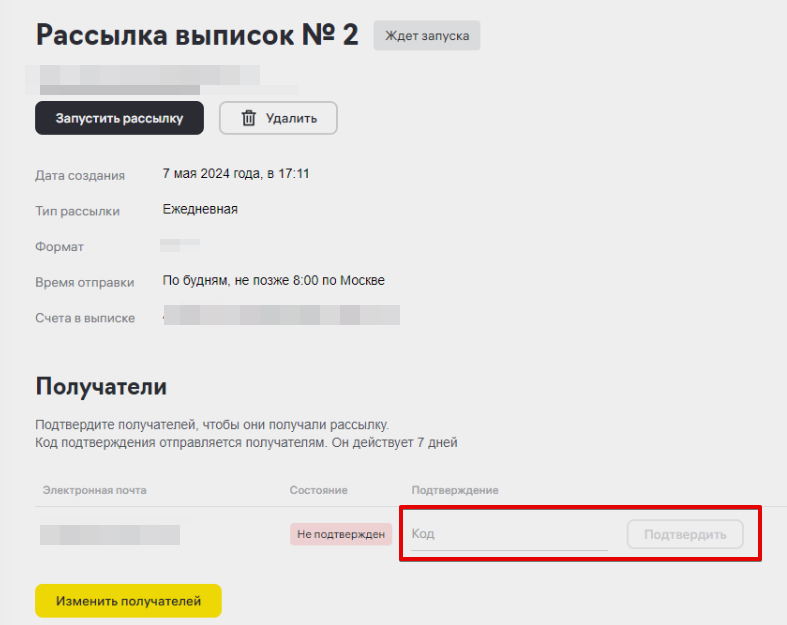
Шаг 2. Загрузить историю операций
Автозагрузка для Райффайзенбанка доступна только для новых операций.
Чтобы операции прошлых периодов попали в Финтабло, нужно загрузить историю.
Вариант 1. Скачайте выписку в кабинете Райффайзенбанка и импортируйте её в Финтабло.
Вариант 2. Если вы ранее вели учет в таблицах, загрузите Таблицу для импорта
Импорт из Excel-файлов (.xlsx, .csv) и Google таблиц
Импорт из Google таблиц по шаблону Нескучных Финансов
Как отключить интеграцию?
Достаточно удалить специальный e-mail Финтабло из настроек в личном кабинете банка.